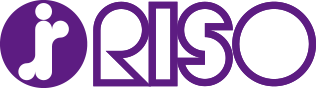HOME > 用途・事例紹介 > 幼稚園・保育園で役立つプリント素材無料ダウンロード > 目指せ!プリントの達人!第1回 友だち鯉のぼりをつくろう
目指せ!プリントの達人!第1回 友だち鯉のぼりをつくろう


新学期が始まって3週間。お友だちみんなの笑顔を鯉のぼりにデザインした印刷物をつくってクラスをもっと仲良しにしましょう。

お友だちのことを家族やみんなと話題にする
初めての集団生活に戸惑っていた子どもたちも、ようやく落ち着いてきた頃でしょうか?新しい生活リズムに慣れてくると、次に興味を持つのは、自分を取り巻く環境。いつも一緒にいるお友だちのことが気になってきます。
そこで、「友だち鯉のぼり」を作ってみました。掲示物を囲んで楽しくおしゃべりをしながら、自分もクラスの一員だという自覚や喜びも感じてもらえるでしょう。また、家庭に配布すれば、お友だちのことを話すときにも話題が広がるでしょう。
四角い写真をまぁるく切り抜いてウロコ状に
「友だち鯉のぼり」はパワーポイントで作りました。写真は、通常[ 挿入-画像- 図] で指定します。長方形の写真を丸く切り抜くには、[ 図ツール- 書式- サイズ- トリミング]から「縦横比1:1」を選択し、正方形にします。続けて、[ 図形に合わせてトリミング- 円/ 楕円] をクリックします。
テンプレートでは、すでに写真を丸く切り抜いてあります①。これを右クリックし、「図の変更」にて写真を差し替えることもできます。ただ、[ 図ツール-書式-トリミング]から「縦横比1:1」を再設定し、サイズも調整が必要です。また、鯉のぼりやウロコの色は、[ 描画ツール- 書式- 図形の塗りつぶし] にてお好みの色に変更するとイメージが変わります②。
プリント前には[ ファイル-印刷] で[ 設定- フルページサイズのスライド] の項目より「用紙に合わせて拡大/ 縮小」にチェックを入れておきます。
オルフィスならカラープリントも速く安く!
高速カラープリンター「オルフィス」なら、モノクロもカラーも低コストで高速プリントが可能です。また、軽量紙から厚紙まで用紙も幅広く対応しています。写真入りのカラープリントでも、コストやプリント時間を気にせず気軽に利用できます。これまでは保育室の掲示物として1枚だけプリントしていた原稿も、これからは家庭へのおたよりとしてプリントしてもいいですね。
記事バックナンバー
 目指せ!プリントの達人!第12回 入園式の案内状をつくろう
目指せ!プリントの達人!第12回 入園式の案内状をつくろう 目指せ!プリントの達人!第11回卒園に贈るクラスアルバムをつくろう
目指せ!プリントの達人!第11回卒園に贈るクラスアルバムをつくろう 目指せ!プリントの達人!第10回 作品展の紹介パンフレットをつくろう
目指せ!プリントの達人!第10回 作品展の紹介パンフレットをつくろう 目指せ!プリントの達人!第9回 災害・安全対策のおたよりをつくろう
目指せ!プリントの達人!第9回 災害・安全対策のおたよりをつくろう 目指せ!プリントの達人!第8回 夏の健康管理のおたよりをつくろう
目指せ!プリントの達人!第8回 夏の健康管理のおたよりをつくろう 目指せ!プリントの達人!第7回 写真ニュースレターをつくろう
目指せ!プリントの達人!第7回 写真ニュースレターをつくろう 目指せ!プリントの達人!第6回 卒園メッセージカードをつくろう
目指せ!プリントの達人!第6回 卒園メッセージカードをつくろう 目指せ!プリントの達人!第4回 ハロウィンの招待状をつくろう
目指せ!プリントの達人!第4回 ハロウィンの招待状をつくろう 目指せ!プリントの達人!第3回 持ち物チェックリストをつくろう
目指せ!プリントの達人!第3回 持ち物チェックリストをつくろう 目指せ!プリントの達人!第2回 オリジナル七夕短冊をつくろう
目指せ!プリントの達人!第2回 オリジナル七夕短冊をつくろう 目指せ!プリントの達人!第1回 友だち鯉のぼりをつくろう
目指せ!プリントの達人!第1回 友だち鯉のぼりをつくろう
製品に関するお問い合わせとカタログのご請求はこちらから
受付時間
10:00〜12:00 13:00〜17:00
(土・日・祝日・夏期休業・年末年始を除く)
製品に関するお問い合わせとカタログのご請求はこちらから
受付時間
10:00〜12:00 13:00〜17:00
(土・日・祝日・夏期休業・年末年始を除く)